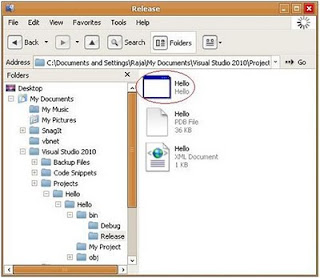Seperti belajar bahasa pemrograman lain pasti akan dimulai dengan menampilkan kata pusaka “Hello World” jadi untuk pelajaran yang pertama ini kita akan sama-sama belajar membuat program Hello World.
Langkah – Langkahnya :
1. Buka VB Net 2010 Express
2. Klik New Project, kemudian pilih Windows Form Application. Jangan lupa memberikan nama pada kolom Name di sebelah kiri bawah. Beri nama “Hello World”. Klik OK.
3. Masukkan sebuah tombol (Button) ke dalam Form dengan cara klik di Button kemudian tahan dan tarik ke dalam From (Drag & Drop).
4. Berikut ini adalah tampilan tombol yang sudah ditambahkan ke Form.
5. Ubah Tulisan pada tombol dari Button1 menjadi “Hello”. Caranya dengan mengubah Text Properties nya.
6. Masukkan sebuah label dan atur ukuran hurufnya menjadi 16.
7. Dobel Klik di Tombol Hello, kemudian masukkan kode berikut ini :
Label1.Text = “Hello World “
Oh iya kalau kode selengkapnya akan seperti ini :
PublicClassForm1
PrivateSub Button1_Click(ByVal sender As System.Object, ByVal e As System.EventArgs) Handles Button1.Click
Label.Text = " Hello World "
EndSub
EndClass
Maksud dari kode di atas kurang lebih seperti ini : Jika Button1(Tombol Hello) di klik maka tulisan Label1 akan berubah menjadi “Hello World”
8. Jalankan program dengan menekan F5 atau klik pilihan Play pada ToolBar
9. Berikut tampilan programnya ketika tombol hello di klik:
9. Selanjutnya kita tambahkan lagi 1 tombol keluar. Cara masukkan tombol sama seperti di atas Cuma yang beda hanya Text-nya diubah menjadi keluar. Berikut tampilannya:
11. Dobel klik di tombol keluar dan masukkan kode :
Close ()
12. Jika sudah selesai membuat programnya, sekarang saatnya mengkompile program ini menjadi file EXE atau file yang dapat dijalankan sendiri. Caranya klik Debug kemudian Build Hello.
13. Sebelum kita melihat hasilnya, alangkah baiknya dicek dulu file EXE yang kita buat berhasil atau tidak ??? Coba perhatikan di bagian pojok kiri bawah dari program Visual Basic Express 2010 ini, Jika ada tulisan Build Succeeded maka itu artinya file EXE yang kita buat berhasil.
14. Untuk melihat hasilnya kita buka di direktori tempat project disimpan kemudian buka di folder bin --- > realise -----> Hello.exe